如何连接共享打印机(通过网络实现多设备连接的详细步骤)
在现代办公环境中,共享打印机的使用变得越来越普遍。通过将打印机连接到网络上,多个设备可以方便地共享一个打印设备,提高办公效率。本文将详细介绍如何连接共享打印机的步骤,帮助读者轻松完成设置。

1.确认局域网连接状态:
在设置共享打印机之前,确保所有设备都连接到同一个局域网中。这可以通过检查设备的网络连接状态来确认。
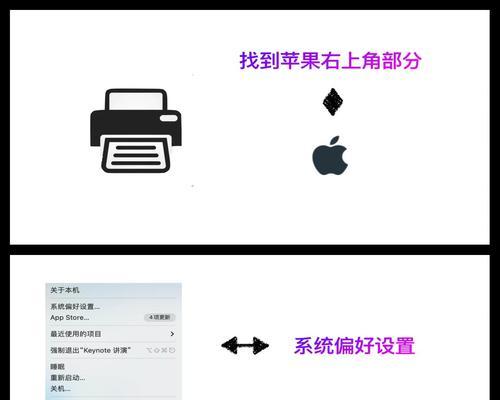
2.打开共享设置:
在连接共享打印机之前,需要在连接该打印机的设备上进行一些设置。找到“控制面板”并打开,“网络和共享中心”,点击“更改高级共享设置”。
3.启用文件和打印机共享:
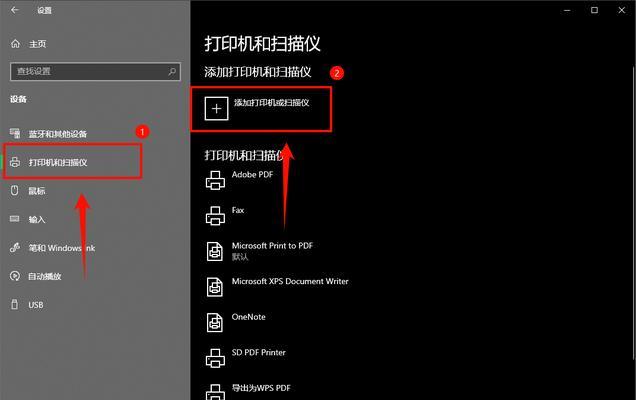
在“高级共享设置”窗口中,找到“文件和打印机共享”部分。选择“启用文件和打印机共享”,确保该选项被勾选。
4.安装共享打印机的驱动程序:
对于那些还未安装驱动程序的设备,需要先下载并安装共享打印机的驱动程序。这可以在打印机制造商的官方网站上找到。
5.查找共享打印机:
在连接设备上,打开“控制面板”并点击“设备和打印机”选项。然后选择“添加打印机”。
6.添加网络、蓝牙或无线打印机:
在“添加打印机”窗口中,选择“添加网络、蓝牙或无线打印机”,然后点击“下一步”。
7.找到共享打印机:
系统将自动搜索局域网中可用的共享打印机。等待搜索完成后,从列表中选择要连接的共享打印机,并点击“下一步”。
8.安装打印机驱动程序:
如果系统没有自动安装所选共享打印机的驱动程序,需要手动下载并安装。按照安装向导的指引进行操作。
9.进行打印测试:
在安装驱动程序完成后,系统会提示是否进行打印测试。选择“是”并按照指示进行操作,以确保共享打印机已经成功连接。
10.其他设备连接共享打印机:
对于其他设备连接共享打印机,重复步骤5至步骤9的操作。
11.共享打印机的管理:
通过访问局域网中的主机设备,可以对共享打印机进行管理。例如,更改打印机设置、添加或删除共享设备等。
12.确保网络连接稳定:
为了保证共享打印机的正常使用,确保网络连接稳定。如果共享打印机频繁断开连接,可能需要调查并解决网络故障。
13.更新驱动程序和固件:
定期检查打印机制造商的官方网站,确保驱动程序和固件是最新版本。这可以提高打印机的性能和稳定性。
14.安全设置:
在连接共享打印机时,确保采取一些安全设置,例如设置访问密码、限制打印机的可访问范围等。
15.随时备份数据:
无论是共享打印机还是连接到共享打印机的设备,都需要定期备份重要数据,以防止数据丢失的情况发生。
通过上述步骤,我们可以轻松地连接共享打印机。只需几个简单的设置,就能实现多设备共享一个打印设备的便利。在办公场所中,这将大大提高工作效率,并减少设备投资成本。记住确保网络连接稳定,并采取一些安全设置,以确保共享打印机的正常运行。
- 技嘉笔记本更新BIOS教程(轻松掌握技嘉笔记本BIOS更新步骤,提升电脑性能)
- 解决电脑复制粘贴显示权限错误的方法(应对电脑复制粘贴时出现的权限问题,让您的工作更加高效顺利)
- 惠普DC1002TX拆机教程(为你详细介绍惠普DC1002TX的拆机步骤与注意事项)
- 如何利用U盘制作PE系统(U盘刻成PE教程,轻松安装操作系统)
- 探究Mac电脑错误关机的原因及解决方法(Mac电脑错误关机的多种表现与应对方案)
- 电脑微信登录程序错误及解决方法(解决电脑微信登录程序错误的实用指南)
- 以开机引导系统安装的教程(简单易懂,轻松安装系统的方法)
- 电脑IP地址错误的原因和解决方法(探究电脑IP地址错误的具体情况及如何解决)
- 华为云(忘记密码?别担心,华为云帮你解决!)
- 远程控制电脑协议错误的原因与解决方法(揭秘远程控制电脑协议错误的幕后真相,教你如何应对)
- 电脑密码显示错误的解决方法(保护您的电脑数据安全)
- Win8系统如何通过U盘启动(简单教程教你快速启动U盘系统)
- 软通牒使用教程(让您轻松掌握软通牒的使用方法,提高工作效率)
- 如何改变U盘的系统?(一步步教你改变U盘的操作系统)
- 电脑硬盘间断性读取错误的研究与应对措施(探索数据恢复技术,保障数据安全与可靠性)
- 电脑输入法错误的原因及解决方法(探究常见电脑输入法错误的根源,提供有效解决办法)
